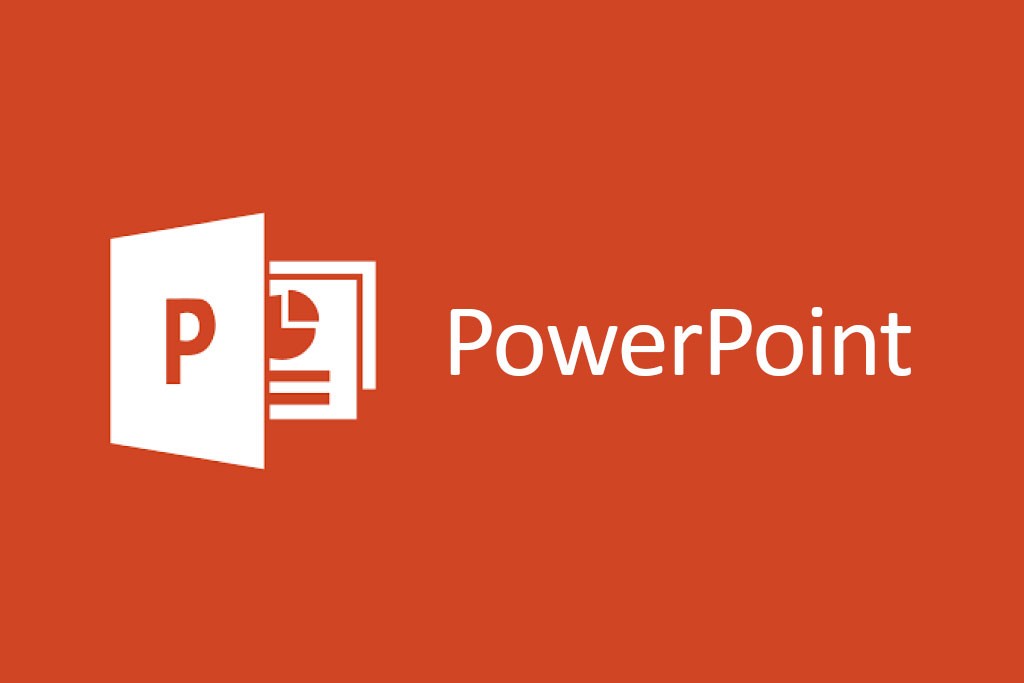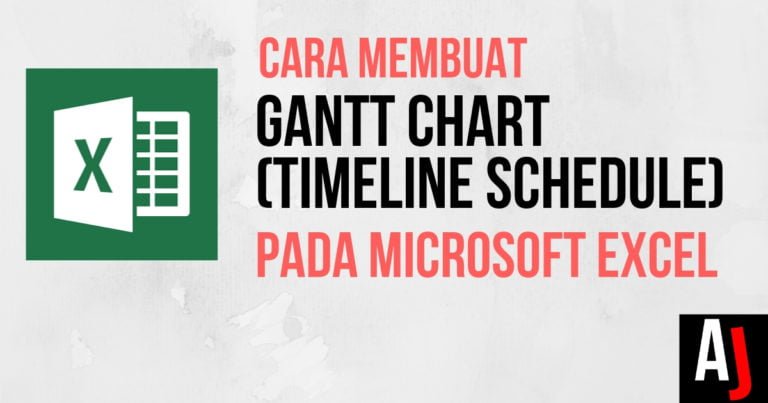Bagi kamu yang ingin mengetahui cara mengubah ukuran slide di Powerpoint, berikut ini akan Asaljeplak berikan cara melakukannya dengan benar.
PowerPoint memiliki dua ukuran slide umum. Yang pertama adalah 4: 3, yang merupakan standar pada powerpoint versi lama, dan kemudian 16:9 yang merupakan standar pada powerpoint terbaru.
Cara mengubah ukuran slide di Powerpoint
Untungnya, beralih ke ukuran lain adalah proses yang mudah. Berikut ini cara mengubah ukuran slide Powerpoint yang benar dan bisa dilakukan dengan menjalankan langkah-langkah berikut ini:
- Buka Powerpoint
- Pilih tab bertuliskan Design
- Pada bagian bertuliskan Customize, pilih menu yang bertuliskan Slide Size,
- Pilih salah satu dari ukuran Standard (4:3) atau Widescreen (16:9),
- Selesai.
Sayangnya pada Powerpoint, ukuran slide akan berlaku untuk semua slide yang ada pada presentasi yang sedang dikerjakan dan tidak bisa spesifik pada satu slide saja.
Cara mengubah ukuran slide di Powerpoint (Custom)
Cara kedua adalah apabila ingin mengubah ukuran Powerpoint menjadi ukuran custom alias tidak menggunakan standar 4:3 atau 16:9, yang mana langkah-langkahnya adalah sebagai berikut:
- Buka Powerpoint
- Pilih tab bertuliskan Design
- Pada bagian bertuliskan Customize, pilih menu yang bertuliskan Slide Size,
- Pilih menu Custom Slide Size,
- Kemudian pilih ukuran yang diinginkan, misalnya A3, A4, dan sebagainya,
- Atau bisa juga menentukan lebar (width) dan panjang (height) secara manual, sesuai dengan keinginan,
- Pilih Ok
- Selesai.
Apabila kamu mengubah ukuran menjadi lebih kecil, nantinya Powerpoint akan memunculkan kotak pertanyaan mengenai bagaimana tampilan konten akan ditampilkan pada ukuran baru tersebut.
Kamu bakal melihat dua jenis metode, yaitu Maximize dan Ensure Fit, yang mana penjelasannya adalah sebagai berikut:
- Pilih Maximize jika ingin skala ukuran tetap seperti sebelumnya, ini berisiko akan memotong sebagian tampilan konten tetapi tulisan dan gambar akan sama ukurannya seperti sebelumnya,
- Pilih Ensure Fit apabila ingin skala ukuran konten disesuaikan dengan ukuran slide baru, yang membuat ukuran teks dan gambar kemungkinan akan mengecil.
Perubahan ukuran ini akan berlaku untuk semua slide yang ada di dalam presentasi.